ArcSDE的安装及配置
4-ARCSDE安装

1、安装ARCSDE(1)点击SETUP.EXE开始安装2、SDE补丁安装3、ARCSDE配置设置连接密码:(本人设置实验密码sde)Net Service name:数据库名(实验 orcl)点击“下一步”设置SDE用户名和密码设置SDE表存放路径表成功创建按照默认设置,下一步SDE user name, SDE user password, Net service name都是自动读取前面设置的,默认下一步。
提示设置成功;提示是否查看状态(是-查看;否-不查看)选择授权方式,查找授权文件,或者在线注册,然后“下一步”提示授权模块,点“完成”4、创建SDE服务进入创建ArcSDE服务界面,设置SDE密码,设置ORCL数据库名称,点下一步注意:此步有可能提示不成功,报如下错误:an error was encountered while running arcsde post installation。
这种情况,需要重启机器,手动启动 esri_sde的服务。
5、查看启动服务项6、使用ArcSDE连接数据库ArcSDE的连接方式分服务连接和直连两种方式,ArcSDE服务连接就是启动ArcSDE服务,其他用户可以远程使用ArcGIS客户端来连接ArcSDE,那么直连也就是不需要启动ArcSDE服务,其他用户通过数据库的客户端来连接ArcSDE。
使用直接方式时,客户端机器必须安装Oracle的客户端程序,对于安装了64位ArcSDE的服务器是不能使用直连的方式连接的。
对于数据更新入库的处理,直连方式的速度会比服务连接的方式快3到4倍。
对于只读的浏览查询则建议使用服务连接的方式。
不同连接方式的SDE实例名填写使用ArcSDE服务连接方式:<the_port_number>:<schema_name>如 5151:dxt500版本填 dxt500.DEFAULT使用直接连接方式:sde:<oracle_client_release>:<SQL_Net_alias>:<schema_name>如 sde:oracle11g:OraInst: dxt500版本填 dxt500.DEFAULT直连方式口令填写 userpassword@oracle实例名如 dxt500@orcl。
ArcSDE的安装及配置.

ArcSDE安装配置arcsde service(esri_sde)服务启动后停止,某些服务在未由其他服务或程序使用是将自动停止产生原因:sde 用户密码过期解决方案:重新设置sde 用户的密码或取消密码过期设置(如下图)。
1. 使用PL/SQL Developer去掉Password expire 的勾选,点击Apply2. 使用sql plus执行如下SQL 语句:alter user sde identified by newpassword(可以是原来的密码)1 Oracle安装配置注:如果初次安装参照“实验二”文件夹中的-- oracle10安装配置.doc 下面的操作是客户端配置或配置一个新的数据库服务实例1.1启动Oracle11g R2必要的服务(win键+R,输入services.msc)1.2打开配置助手Net Configuration Assistant1.3监听配置→单击“下一步”→如果监听存在就不需要配置1.4命名方法配置1.5本地NET服务名配制→单击“下一步”→选择“添加”,单击“下一步”→输入服务名“ORCL_SDE”,这个服务实例名是创建数据库时给定的服务实例,默认情况下和数据库同名,单击“下一步”→选择“TCP”,单击“下一步”→输入主机名(也可以是IP),单击“下一步”(本地计算机可以直接使用localhost)→选择“是,进行测试”,单击“下一步”→单击“下一步”注:这里的服务实例名可以是任意的→单击“下一步”→单击“完成”2 ArcSDE安装配置2.1安装ArcSDE for Oracle 11g,根据系统位数选择安装程序,然后一路next,当然某些地方可以根据自己情况作适当修改,比如:安装路径……最后Finish1)初次配置选择“完全配置”2、创建链接用户3、配置表空间连接时数据库名4、配置ArcSDE文件5、创建成功信息6、创建好链接的日志信息会记录到文本中7、注册许可,一般我们是用破解版,浏览到许可文件10、找到并确定11、授权完成12、创建ArcSDE服务(注意:如果启动服务失败的话,也不要紧可以忽略,手动启动ArcSDE Service(esri_sde))16、如果以前没有安装ArcSDE不会出现上面几部,最后配置完成→单击“完成”3在ArcCatalog 中进行连接 1)查看SDE 服务是否启动→win+R ,输入:services.msc ,然后确定→找到ArcSDE 服务→打开ArcCatalog 进行连接→双击“Add Spatial Database Connection ”弹出连接界面 ①间接连接注:间接连接是通过SDE 服务连接②直接连接它不通过ESRI 提过的服务直接连接数据库,属于两层模式,双击“添加空间数据库连接”,出现下面界面在直接连接中可以server 是主机的名字可为空,因为它会自动找到本地数据库,即使随便指定主机名也是会默认连接本地数据库,Service 是服务的名字填上sde:oracle11g ,Database 是数据库的名字可以不填,username 是数据库中的用户名,password 是sde 的密码。
ArcSDE安装及配置说明(重要)
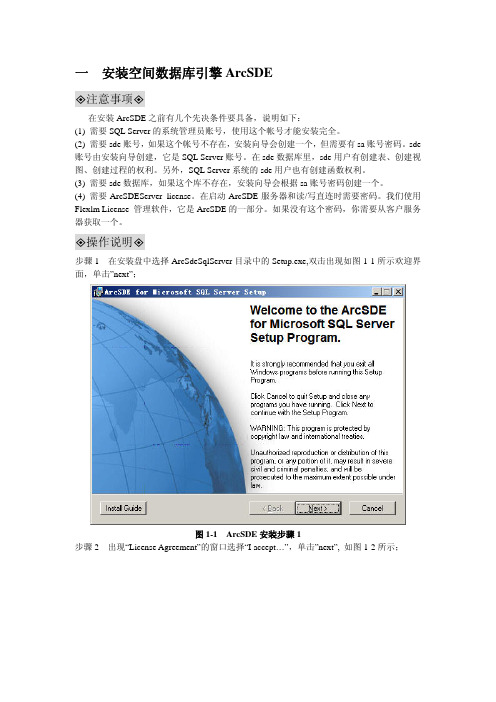
一安装空间数据库引擎ArcSDE注意事项在安装ArcSDE之前有几个先决条件要具备,说明如下:(1) 需要SQL Server的系统管理员账号,使用这个帐号才能安装完全。
(2) 需要sde账号,如果这个帐号不存在,安装向导会创建一个,但需要有sa账号密码。
sde 账号由安装向导创建,它是SQL Server账号。
在sde数据库里,sde用户有创建表、创建视图、创建过程的权利。
另外,SQL Server系统的sde用户也有创建函数权利。
(3) 需要sde数据库,如果这个库不存在,安装向导会根据sa账号密码创建一个。
(4) 需要ArcSDEServer license。
在启动ArcSDE服务器和读/写直连时需要密码。
我们使用Flexlm License 管理软件,它是ArcSDE的一部分。
如果没有这个密码,你需要从客户服务器获取一个。
操作说明步骤1 在安装盘中选择ArcSdeSqlServer目录中的Setup.exe,双击出现如图1-1所示欢迎界面,单击”next”;图1-1 ArcSDE安装步骤1步骤2 出现“License Agreement”的窗口选择“I accept…”,单击”next”, 如图1-2所示;图1-2 ArcSDE安装步骤2步骤3 出现”Start Installation”窗口,单击”next”开始安装, 如图1-3所示;图1-3 ArcSDE安装步骤3步骤4 安装完成,单击”Finish”, 如图1-4所示。
图1-4 ArcSDE安装步骤4二配置空间数据库引擎ArcSDE操作说明步骤1 启动ArcSDE配置程序:【开始】|【程序】|【ArcGIS】|【ArcSDE】|【ArcSDE for Microsoft SQL Server Post Installation】,如图2-1所示,选择完全安装,即“Complete”,单击“下一步”;图2-1 ArcSDE配置步骤1步骤2 建立空间数据库:在SDE user文本框中输入SDE数据库的密码(请牢记该密码,建议设为”SDE”),在中间位置提示的目的文件夹请根据硬盘空间合理选择,其他文本框可使用默认值不必填写,单击“下一步”,如图2-2所示;图2-2 ArcSDE配置步骤2数据库建好后会给出相应提示,如图2-3,点击“确定”;图2-3 ArcSDE配置步骤2步骤 3 安转配置文件:这里你可以选择缺省配置,直接单击“下一步”,或者定位到相应的文件自定义这个配置文件,如图2-4所示;图2-4 ArcSDE配置步骤3步骤4 SQL Server连接信息配置:如图2-5所示,”SQL Server instance”为SQL Server实例名,”Database name”为第2步建立的空间数据库名称,”Connect using”连接方式选择第二个数据库连接方式,相应地输入SQL Server管理员账号和密码,单击“下一步”;图2-5 ArcSDE配置步骤4步骤5 出现如图2-6所示对话框,单击“是”可浏览相应的配置报告,单击“否”直接跳到下一步;图2-6 ArcSDE配置步骤5出现如图2-7所示窗口,单击“下一步”;图2-8 ArcSDE配置步骤5步骤6 出现如图2-9所示许可验证窗口,选择第二项,单击“下一步”,出现如图2-10所示窗口,选择第一项,单击”browse”找到ArcSDE的许可,单击“下一步”,单击“完成”;图2-9 ArcSDE配置步骤6图2-10 ArcSDE配置步骤6步骤7 建立ArcSDE服务:出现如图2-11所示窗口,第一项填入服务器名称(自定),第二项填入tcp/ip段口号(建议就使用默认端口号5151),第三项填入sde用户密码(第2步所设置的密码),第四项填入空间数据库名,第五项填入SQL Server服务名,第六项填入服务器名称,单击“下一步”,直到最后完成。
ArcSDEforSqlServer安装步骤

ArcSDE for SQL Server的安装配置一.安装SQL Server 标准版1、常规步骤安装sql标准版2、安装完毕,打开sql的企业管理器,选择默认的sql组,选择属性。
3、修改数据库的默认安全认证模式为“混合验证”如下图所示。
这步十分必要。
不设置,或导致sde服务无法启动。
二.ArcSDE的安装安装步骤很简单,点击安装ArcSDE光盘下的ArcSdeSqlServer安装程序,按照向导一路点击Next 到Finish就行了。
三.ArcSDE for SQL Server的配置如果没有创建过SDE,则选“Complete”安装,否则选“Custom”并按默认设置安装。
创建SDE用户和SDE默认的空间数据库,并为用户创建访问权限。
选择“SQL Server Authentication”填写用户密码,其余保持系统默认就行了。
为要创建的空间数据库指定路径、名称等属性,保持默认就可以了。
这里要求填写用户密码。
再点击“下一步”就开始创建空间数据库表了。
注意:如果之前有安装过SDE 请确认SQL数据库中是否已有默认数据文件(DA TA FILE)及日志文件(LOG FILE)同名文件,如果有请删除数据库中的同名文件,或重新建一个数据文件及日志文件。
创建空间数据库成功就会弹出以前几个信息。
指定SDE的配置文件路径,默认三.ArcSDE的授权认证如果已有授权文件(我也只安装过有授权文件的,没有授权文件的想办法盗一个,不然就得老实填写E-mail去ESRI获取授权文件)定位授权文件,点击下一步如果之前有安装过SDE将会出现下面界面,之后的界面选择“下一步”或点击“确定”按钮即可。
搞定!打开服务,就可以看见正在运行的SDE服务(ArcGIS S),可在这里手动开关SDE。
另外在ArcCatalog要添加一个该SDE的访问,需要的连接字符串如下:服务器(server):SDE所在的机器名或IP服务(service):5151/tcp数据库(database):填写配置时设置的数据库,可不填用户:密码:。
ArcSDE For Oracle 安装详解

ArcSDE 9.1 For Oracle 9i 的详细安装过程1.安装Oracle服务端,基本上是默认安装注:此处选择安装路径注:此处,安装服务端则选第一个,安装客户端则选第三个注:设置数据库名以及SID,一般都设成orcl注:设置数据库文件的位置2.安装SDE,基本上是默认安装3.做一个POST,产生一个SDE的服务注:填写sys用户的密码以及oracle连接的服务名注:填写SDE用户的密码以及SDE对应的数据库表空间;一般都使用side注:填写SDE用户名密码,以及Oracle的服务名注:SDE的注册注:Service name:SDE的服务名称,默认是esri_sdeService port number:SDE服务的端口,默认是5151/tcp SDE user password:数据库中SDE用户的密码,一般是sde Oracle SID:数据库的SID值,一般是orclServer name:Oracle连接的服务名4.重启电脑,即完成esri_sde的post5.ArcCatalog连接数据库的方法直连oracleService:sde:oracle9i(数据库构成,这里是在oracle9i数据库上的SDE)Username:sde(数据库中SDE用户名)Password:sde@orcl(@前是数据库中sde用户的密码,@后数据库连接的服务名)通过SDE连接Server:zhwei-213c3e081(主机名或主机IP)Service:5151(SDE的服务名或者SDE的端口号)Username/password:sde/sde(SDE用户名及密码)6.常见问题⏹SDE注册文件过期i.找到一个可用的ECP文件,双击使用ii.打开pl\sql,用SDE用户登录数据库,运行下面语句update server_config tset t.char_prop_value = ''(ECP文件的内容)where t.prop_name = 'AUTH_KEY'即是将ECP文件的内容拷贝到数据表server_config中列为prop_name ="AUTH_KEY"的prop_name字段中⏹SDE服务启动失败检查数据库的监听是否打开;检查“C:\WINDOWS\system32\drivers\etc”中的Services文件最后一行是不是形如“esri_sde 5151/tcp #ArcSDE for Oracle9i”⏹其他:如遇到其他麻烦的问题,可以考虑重新POST一个SDE的服务。
ArcSDE 10.1安装、配置、连接 (SQL Server 2008)
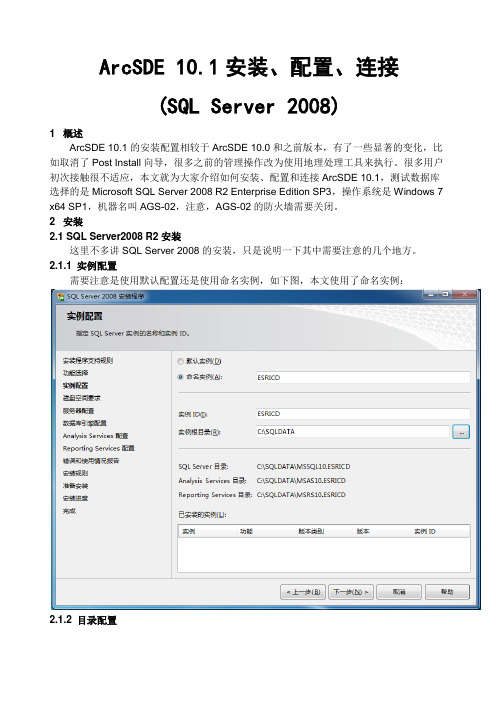
ArcSDE 10.1安装、配置、连接(SQL Server 2008)1 概述ArcSDE 10.1的安装配置相较于ArcSDE 10.0和之前版本,有了一些显著的变化,比如取消了Post Install向导,很多之前的管理操作改为使用地理处理工具来执行。
很多用户初次接触很不适应,本文就为大家介绍如何安装、配置和连接ArcSDE 10.1,测试数据库选择的是Microsoft SQL Server 2008 R2 Enterprise Edition SP3,操作系统是Windows 7 x64 SP1,机器名叫AGS-02,注意,AGS-02的防火墙需要关闭。
2 安装2.1 SQL Server2008 R2安装这里不多讲SQL Server 2008的安装,只是说明一下其中需要注意的几个地方。
2.1.1 实例配置需要注意是使用默认配置还是使用命名实例,如下图,本文使用了命名实例:2.1.2 目录配置其次要注意数据存储目录,默认的目录是SQL Server安装目录下的子目录,因此如果需要将数据存放到其他磁盘或路径的话,需要在这里制定数据根目录,如下图:主要就是实例名和数据存储路径需要注意,其他设置按照一般安装经验处理即可。
2.2 ArcSDE10.1安装安装了SQL Server 2008之后,就可以安装ArcSDE了,如下图,选择对应的安装项:ArcSDE软件的安装没有什么特殊之处,只要一直Next就行了。
安装完ArcSDE之后,没有像以前一样弹出Post Install向导,需要按照下面的步骤进行配置。
3 配置进行配置的机器上需要已经安装了ArcGISDesktop 10.1,以便使用地理处理工具。
3.1 创建地理数据库在工具箱中新增了“GeodatabaseAdministration”工具集,其中包含进行地理数据库管理操作的若干工具,如下图所示:双击打开“Create EnterpriseGeodatabase”工具,输入参数,如下图所示:参数说明:Database Platform:本文选择SQL_Server,毫无争议;Instance:需要填写SQL Server实例名,本文是“AGS-02\ESRICD”;Database:地理数据库名称,默认是sde,也可以填其他名称;Authorization File:授权文件,即.ecp文件,一般和ArcGIS Server的授权文件是同一个;其他就是输入数据库管理员,地理数据库管理员的密码。
ArcSDE10.1配置说明
ArcSDE10.1配置说明ArcSDE 10.1配置说明本说明是关于64位WINDOWS SERVER上的SQL SERVER和ORACLE数据库的ArcSDE初始配置。
介于10.1的推荐直连模式,个人认为在不考虑兼容性的情况下,Sde Service已经成为多余的部分,不需要进行配置及启动。
因为,本说明也不包含此部分。
一、SQL SERVER1. 安装SQL SERVER,及相应的补丁。
2. 设为固定端口模式,端口为1433,并在防火墙中开放相应端口。
3. 执行ToolBox中的Create Enterprise Geodatabase工具。
4. 测试连接二、ORACLE1. 安装ORACLE,及相应的补丁,并在防火墙中开放相应端口。
2. 安装对应版本的32位CLIENT,选择INSTANCE模式,并在防火墙中开放相应端口。
3. 修改系统环境变量(A)新建系统变量,变量名设置为“TNS_ADMIN”,变量值设置为32为CLIENT的安装目录。
例如:“D:\\oracle\\product\\10.2.0\\client_1”(B)询字符集信息:SQL> select userenv('language') nls_lang from dual;NLS_LANG----------------------------------------------------SIMPLIFIED CHINESE_CHINA.ZHS16GBK新建系统变量,变量名设置为"NLS_LANG",变量值设置为“SIMPLIFIED CHINESE_CHINA.ZHS16GBK”。
(C)本条目非必须新建系统变量,变量名设置为"LANG",变量值设置为“zh_CN.GBK”(与NLS_LANG相对应)。
4. 拷贝db下的NETWORK\\ADMIN\nsnames.ora至client目录。
ArcSDE9.3__for_Oracle10g详细安装图文步骤
ArcSDE9.3 for Oracle10g安装步骤一、安装步骤1、安装完毕2、ArcSDE Post Installation2.1默认下一步。
2.2 user informationSys user name为数据库密码,Net service name为网络服务名,网络服务名在安装数据库服务后在Oracle-OraDb10g_home1—配置和移植工具—Net Configuration Assistant中进行网络服务配置。
点击下一步。
2.3 SDE user and tablespace information---Create the SDE tablespace and userSDE user password设置SDE用户的密码,Default tablespace为默认表空间名字,File为表空间创建路径,此处重新进行了设置。
点击下一步。
2.4 表空间创建成功提示2.5 ArcSDE configuration files默认下一步。
2.6 ArcSDE configuration files continued默认下一步。
2.7 User informationSDE user name, SDE user password, Net service name都是自动读取前面设置的,默认下一步。
2.8 Repository was successfully completed可以查看状态或否。
2.9 ArcSDE authorization授权提示默认下一步。
2.10 Registratrion Options选择授权方式此处选择第三种方式。
下一步。
2.11 Registratrion Options导入授权文件。
下一步。
2.12完成授权。
3.创建ArcSDE服务3.1第一至第三项默认,ORACLE SID查看方式有三种:(1)在oracle的安装目录下,如E:\oracle\product\10.2.0\db_1\dbs,看文件名如SPFILEORCL.ORA,那么就是orcl,也就是说文件名字是 "SPFILE******.ORA ",那种的 "**** "就是SID。
ArcSDE安装详解
一、安装的前期准备:1.1 首先创建一个Oracle数据库实例用来存储GIS数据。
使用sys用户登陆,在该数据库中创建一个表空间 sde 大小可以为200MB1.2 创建sde用户,设置表空间为sde,临时为temp;在角色标签中,授予sde 用户connect和Resource角色;在系统权限中授予sde用户Select Any Table 权限;在限额中设置sde表空间为无限制,点击应用创建sde用户。
1.3 在打开方案->程序包->SYS,选择DBMS_LOCK,鼠标右击选择授予权限,授予EXECUTE 给PUBLIC;用相同的方法授予DBMS_PIPE给Public.1.4如果是AIX系统操作,需要以下文件或更高的版本xlC.aix50.rte 6.0.0.0xlC.msg.en_US.rte 6.0.0.0xlC.rte 6.0.0.0还需要做一下环境变量的设置:SDEHOME <location of ArcSDE>ORACLE_HOME <location of Oracle>ORACLE_SID <Oracle SID value>TNS_ADMIN <location of the tnsnames.ora file>PATH $PATH:$SDEHOME/bin:$ORACLE_HOME/binLD_LIBRARY_PATH $SDEHOME/lib:/usr/lib:/lib:$ORACLE_HOME/lib (All platforms except HP and IBM)LIBPATH $SDEHOME/lib:/usr/lib:/lib:$ORACLE_HOME/lib (for IBM only) 通过上面的操作,我们的准备工作就完成了,其实 Post Installation 前半部分的操作就是上面这个过程的向导,通过向导界面就可以完成,写出来只是为了有什么问题可以参考一下。
ArcSDE92 for Linux AS 4 and Oracle 10.2.0.2安装详细步骤及注意事项
ArcSDE92 for Linux AS 4 and Oracle 10.2.0.2安装详细步骤及注意事项装机环境:操作系统:Red Hat Linux AS 4.0主机:DELL服务器一、安装过程:root 用户要执行的安装步骤root用户下面需要创建ArcSDE用户:进入到用户管理界面,增加一个用户,并作为dba用户组成员用户名:arcsde密码:arcsde用户主目录:/home/arcsde注意:不要用root 账号来安装ArcSDE。
ArcSDE 用户的安装配置操作设置环境变量需要设置的变量有:-------------------------------------------------------------------------------------------------- SDEHOME<location of ArcSDE>ORACLE_HOME<location of Oracle>ORACLE_SID<Oracle SID value>TNS_ADMIN <location of the tnsnames.ora file>PA TH$PA TH:$SDEHOME/bin:$ORACLE_HOME/binLD_LIBRARY_PA TH $SDEHOME/lib:/usr/lib:/lib:$ORACLE_HOME/libTWO_TASK<value for TWO_TASK, tnsnames.ora 文件中的service name> (TWO_TASK andTNS_ADMIN,如果ArcSDE和Oracle分别安装在不同的机器上,或者以客户端的方式安装时设置)--------------------------------------------------------------------------------------------------具体的设置如下:(请检查下列变量值是否符合您服务器的具体情况)环境变量设置:(arcsde用户下的.bashrc文件)export ORACLE_SID=orclexport ORACLE_BASE= /oracleexport ORACLE_HOME= /oracle/product/ora10R2export NLS_LANG=american_america.zhs16gbkexport SDEHOME=/home/arcsde/arcgis/sdeexe92export PA TH=/bin:/usr/bin:$ORACLE_HOME/bin:$SDEHOME/binexportCLASSPA TH=$ORACLE_HOME/JRE:$ORACLE_HOME/jlib:$ORACLE_HOME/rdbms/jlib: export LD_LIBRARY_PA TH=$SDEHOME/lib:/usr/lib:/lib:$ORACLE_HOME/libTNS_ADMIN=$ ORACLE_HOME/network/adminexport LANG=zh_CN.GBKTWO_TASK= orcl其中LANG变量必须要设置,否则ArcSDE无法识别中文。
- 1、下载文档前请自行甄别文档内容的完整性,平台不提供额外的编辑、内容补充、找答案等附加服务。
- 2、"仅部分预览"的文档,不可在线预览部分如存在完整性等问题,可反馈申请退款(可完整预览的文档不适用该条件!)。
- 3、如文档侵犯您的权益,请联系客服反馈,我们会尽快为您处理(人工客服工作时间:9:00-18:30)。
ArcSDE安装配置
arcsde service(esri_sde)服务启动后停止,某些服务在未由其他服务或程序使用是将自动停止产生原因:
sde 用户密码过期
解决方案:
重新设置sde 用户的密码或取消密码过期设置(如下图)。
1. 使用PL/SQL Developer
去掉Password expire 的勾选,点击Apply
2. 使用sql plus
执行如下SQL 语句:
alter user sde identified by newpassword(可以是原来的密码)
1 Oracle安装配置
注:如果初次安装参照“实验二”文件夹中的-- oracle10安装配置.doc 下面的操作是客户端配置或配置一个新的数据库服务实例
1.1启动Oracle11g R2必要的服务(win键+R,输入services.msc)
1.2打开配置助手Net Configuration Assistant
1.3监听配置
→单击“下一步”
→如果监听存在就不需要配置1.4命名方法配置
1.5本地NET服务名配制→单击“下一步”
→选择“添加”,单击“下一步”
→输入服务名“ORCL_SDE”,这个服务实例名是创建数据库时给定的服务实例,默认情况下和数据库同名,单击“下一步”
→选择“TCP”,单击“下一步”
→输入主机名(也可以是IP),单击“下一步”(本地计算机可以直接使用localhost)
→选择“是,进行测试”,单击“下一步”→单击“下一步”
注:这里的服务实例名可以是任意的→单击“下一步”
→单击“完成”
2 ArcSDE安装配置
2.1安装ArcSDE for Oracle 11g,根据系统位数选择安装程序,然后一路next,当然某些地方可以根据自己情况作适当修改,比如:安装路径……最后Finish
1)初次配置选择“完全配置”
2、创建链接用户
3、配置表空间
根据需要选择
安装模式
链接数据库时密码连接时数据库名
4、配置ArcSDE文件
5、创建成功信息
6、创建好链接的日志信息会记录到文本中
7、注册许可,一般我们是用破解版,浏览到许可文件连接时数据库名
链接数据库时密码
10、找到并确定
11、授权完成一般在ArcSDE 安装目录中
12、创建ArcSDE服务
(注意:如果启动服务失败的话,也不要紧可以忽略,手动启动ArcSDE Service(esri_sde)) 16、如果以前没有安装ArcSDE不会出现上面几部,最后配置完成
→单击“完成”
3在ArcCatalog中进行连接
1)查看SDE服务是否启动
→win+R ,输入:services.msc,然后确定
单击启动服务→找到ArcSDE服务
→打开ArcCatalog进行连接
→双击“Add Spatial Database Connection ”弹出连接界面 ①间接连接
注:间接连接是通过SDE 服务连接
②直接连接
它不通过ESRI 提过的服务直接连接数据库,属于两层模式,双击“添加空间数据库连接”,出现下面界面
在直接连接中可以server 是主机的名字可为空,因为它会自动找到本地数据库,即使随便指定主机名也是会默认连接本地数据库,Service 是服务的名字填上sde:oracle11g ,Database 是数据库的名字可以不填,username 是数据库中的用户名,password 是sde 的密码。
(注:Password 结构为 "sde 用户密码@数据库服务实例",如:*****@orcl ,直接连接就是直接通过数据库服务实例来连接) 测试下:
计算机名或IP ,本地计算机可以直接用localhost
SDE 服务名或端口号5151
数据库名,可缺省为空
直接连接到
本地数据库
版权属江西理工大学GIS实验室所有
作者:火艇
2013年1月7日星期一。
